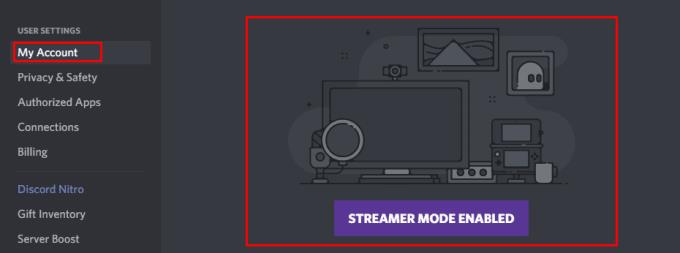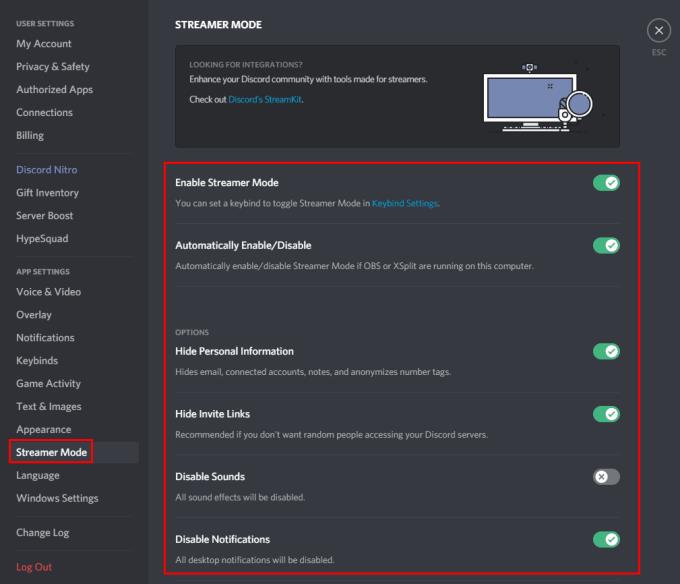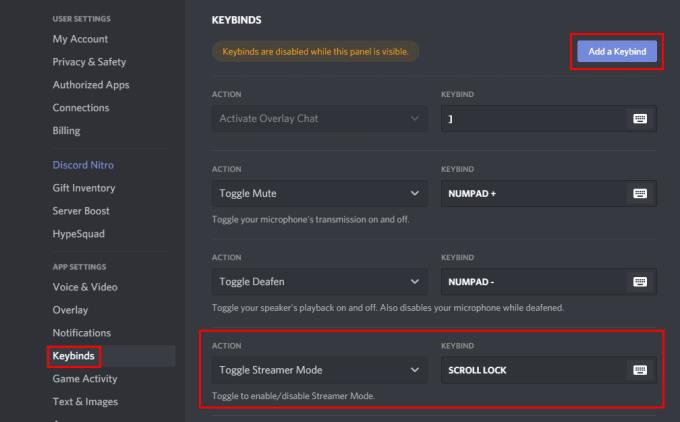Hvis du streamer dit gameplay eller andre aktiviteter online, deler du de oplysninger, der er på din skærm. Generelt er dette fint, men nogle gange når du er live, går det galt, og du kan vise detaljer, som du ikke havde tænkt dig. I nogle tilfælde kan dette nemt afhjælpes; for eksempel, hvis du viste adgangskoden til en privat spillobby, kunne du bare lave lobbyen om. I andre tilfælde kan oplysningerne ikke nemt ændres, såsom din e-mailadresse.
Da de er opmærksomme på den potentielle risiko for afsløring af information under streaming, har Discords udviklere inkluderet en "Streamer Mode" i Discord, der er designet til at skjule information, der kan være følsom sammen med andre potentielle irritationsmomenter.
For at konfigurere Streamer Mode skal du åbne Discords brugerindstillinger ved at klikke på tandhjulsikonet i nederste venstre hjørne og derefter skifte til fanen "Streamer Mode". Den første mulighed "Aktiver Streamer Mode" er en skift til at aktivere eller deaktivere Streamer Mode-funktionen. "Aktiver/deaktiver automatisk" kan automatisk registrere, om streaming-apps OBS eller XSplit kører, og slå Streamer-tilstand til.
"Skjul personlige oplysninger" bruges til at skjule personlige oplysninger og kontooplysninger såsom din e-mailadresse, tilknyttede konti, brugernoter og kontonummermærker.
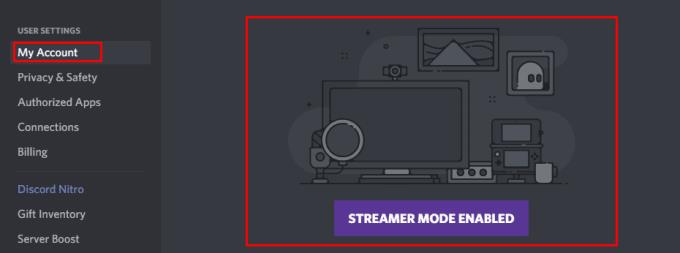
Streamer-tilstand kan skjule dine personlige oplysninger.
"Skjul invitationslinks" skjuler URL'en på invitationslinks, men det gør det kun, når de er genereret, de vil stadig være synlige, når du indsætter dem hvor som helst, selv i Discord.
"Deaktiver lyde" slår lydeffekter fra, såsom meddelelser om personer, der tilslutter sig eller forlader en stemmekanal, eller dæmpning af mikrofonlyden. "Deaktiver meddelelser" forhindrer alle skrivebordsmeddelelser, såsom meddelelser om at blive nævnt i et indlæg.
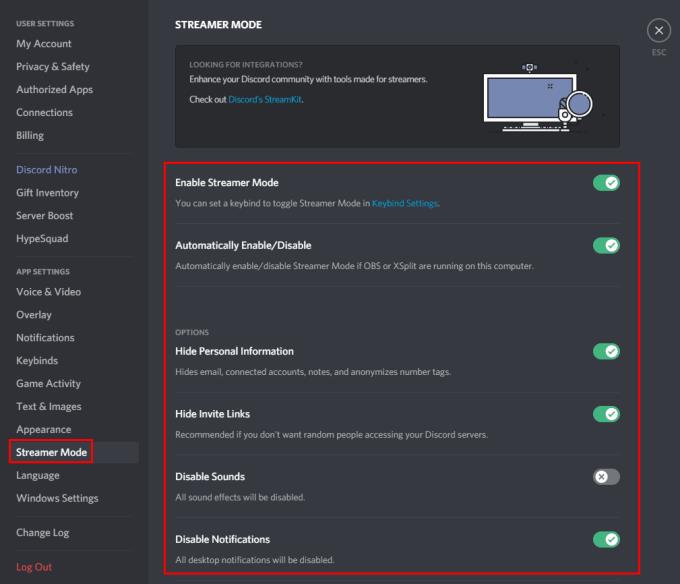
Du kan konfigurere Streamer-tilstand, så lyde og meddelelser er deaktiveret.
Som nævnt i beskrivelsen af "Aktiver Streamer Mode" kan du konfigurere en tastaturgenvej til at slå Streamer Mode til eller fra på fanen "Keybindings" indstillinger. For at gøre det skal du klikke på "Tilføj et nøglebind" øverst til højre, og vælg derefter handlingen "Toggle Streamer Mode" og konfigurer hvilken tast eller tastekombination du vil bruge.
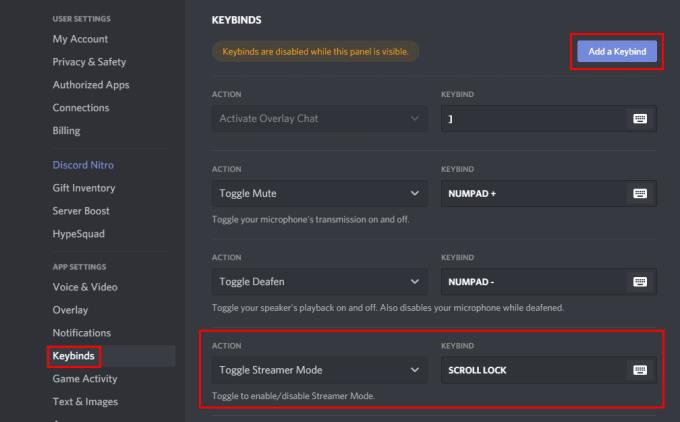
Du kan konfigurere en tastaturgenvej til at slå Streamer-tilstand til og fra.